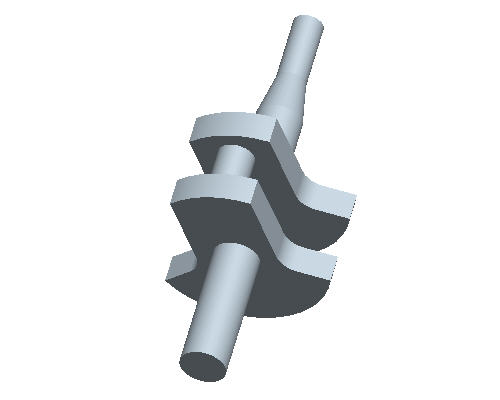Aufgabe 5: Pausen·Sie eine vorhandene Skizze nach, um Geometrie vom Einlassnocken zu entfernen.
-
Klicken Sie in der rechten Symbolleiste auf das Symbol Skizzen-Tool (Sketch Tool)
 , um eine Skizze zu erzeugen.
, um eine Skizze zu erzeugen. -
Klicken Sie auf das Symbol Bezugsebenen (Datum Planes)
 , um die Bezugsebenen anzuzeigen.
, um die Bezugsebenen anzuzeigen. -
Wählen Sie im Dialogfenster "Skizze (Sketch)" die Ebene FRONT als Skizzierebene aus. Klicken Sie auf Skizze, um das Dialogfenster zu schließen.
-
Klicken Sie auf das Symbol Bezugsebenen (Datum Planes)
 , um die Bezugsebenen auszublenden.
, um die Bezugsebenen auszublenden. -
Klicken Sie in der Hauptsymbolleiste auf das Symbol Sichtbare Kanten (No Hidden View)
 .
. -
Klicken Sie in der Skizzen-Symbolleiste auf das Symbol Kante verwend (Use Edge)
 .
. -
Wählen Sie im Dialogfenster "Typ (Type)" die Option Kette (Chain) aus. Wählen Sie mit dem Cursor die im folgenden Diagramm rot hervorgehobene Kante und anschließend die hellblaue Kante aus.
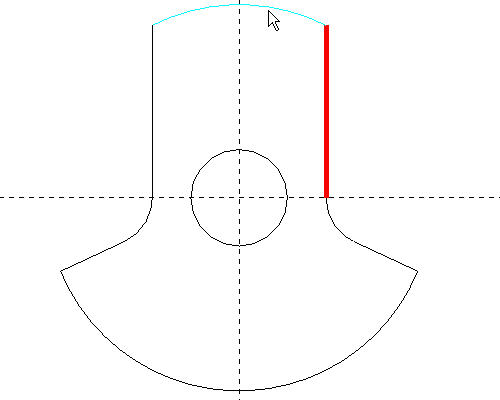
-
Klicken Sie auf Akzeptieren (Accept) und anschließend im Dialogfenster Typ (Type) auf Schließen (Close).

Das Tool "Element aus Kante (Entity from Edge)" rastet bei der vorhandenen Geometrie ein, ohne dass Bemaßungen erforderlich sind. Die Skizze wird aktualisiert, wenn sich die vorhandene Geometrie ändert.
-
Klicken Sie auf das Tool Kreis (Circle)
 , und skizzieren Sie einen Kreis wie in der Darstellung. Ändern Sie die Bemaßungen wie dargestellt.
, und skizzieren Sie einen Kreis wie in der Darstellung. Ändern Sie die Bemaßungen wie dargestellt. 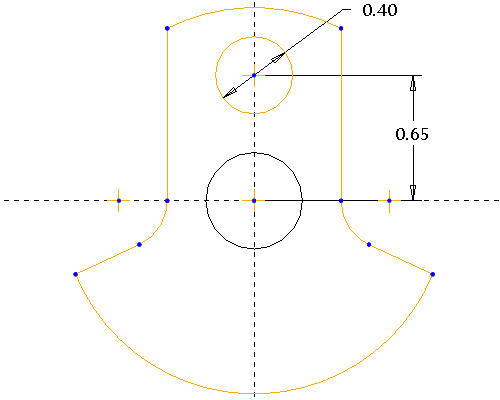
-
Klicken Sie in der rechten Symbolleiste auf das Symbol Skizze fertig stellen (Complete sketch)
 .
. -
Drücken Sie STRG+D, um das Modell in der Standardorientierung auszurichten.
-
Klicken Sie bei ausgewählter Skizze auf das Symbol Extrudieren (Extrude)
 .
. -
Wählen Sie im Cockpit Beide Seiten (Both Sides)
 als Tiefenrichtung aus, und geben Sie .50 als Tiefe ein.
als Tiefenrichtung aus, und geben Sie .50 als Tiefe ein. -
Wählen Sie das Symbol Material entfernen (Remove Material)
 aus.
aus. -
Klicken Sie im Cockpit auf KE fertig stellen (Complete Feature)
 , um den Schnitt fertig zu stellen.
, um den Schnitt fertig zu stellen. -
Wählen Sie in der Hauptsymbolleiste das Symbol Schattierung (Shading)
 aus.
aus.